- Wissensdatenbank
- Content
- Domains & URLs
- Einrichtung einer flexiblen Muster-URL-Weiterleitung
Hinweis: Dieser Artikel wird aus Kulanz zur Verfügung gestellt. Er wurde automatisch mit einer Software übersetzt und unter Umständen nicht korrekturgelesen. Die englischsprachige Fassung gilt als offizielle Version und Sie können dort die aktuellsten Informationen finden. Hier können Sie darauf zugreifen.
Einrichtung einer flexiblen Muster-URL-Weiterleitung
Zuletzt aktualisiert am: 13 November 2024
Mit einem der folgenden Abonnements verfügbar (außer in den angegebenen Fällen):
-
Marketing Hub Professional, Enterprise
-
Content Hub Starter, Professional, Enterprise
Flexible Muster-URL-Umleitungen ermöglichen es Ihnen, eine URL mit einer einzigen Zuordnung auf mehrere andere umzuleiten. So können Sie z. B. ein ganzes Blog umleiten, ohne dass Sie für jeden einzelnen Blogbeitrag URL-Zuordnungen erstellen müssen.
Erstellen Sie eine flexible Muster-URL-Umleitung
- Klicken Sie im Menü der linken Seitenleiste auf Website > Domains & URLs.
- Klicken Sie auf die Registerkarte URL-Redirects.
- Klicken Sie oben rechts auf URL hinzufügen.
- Wählen Sie im rechten Bereich den Typ Flexible Umleitung.
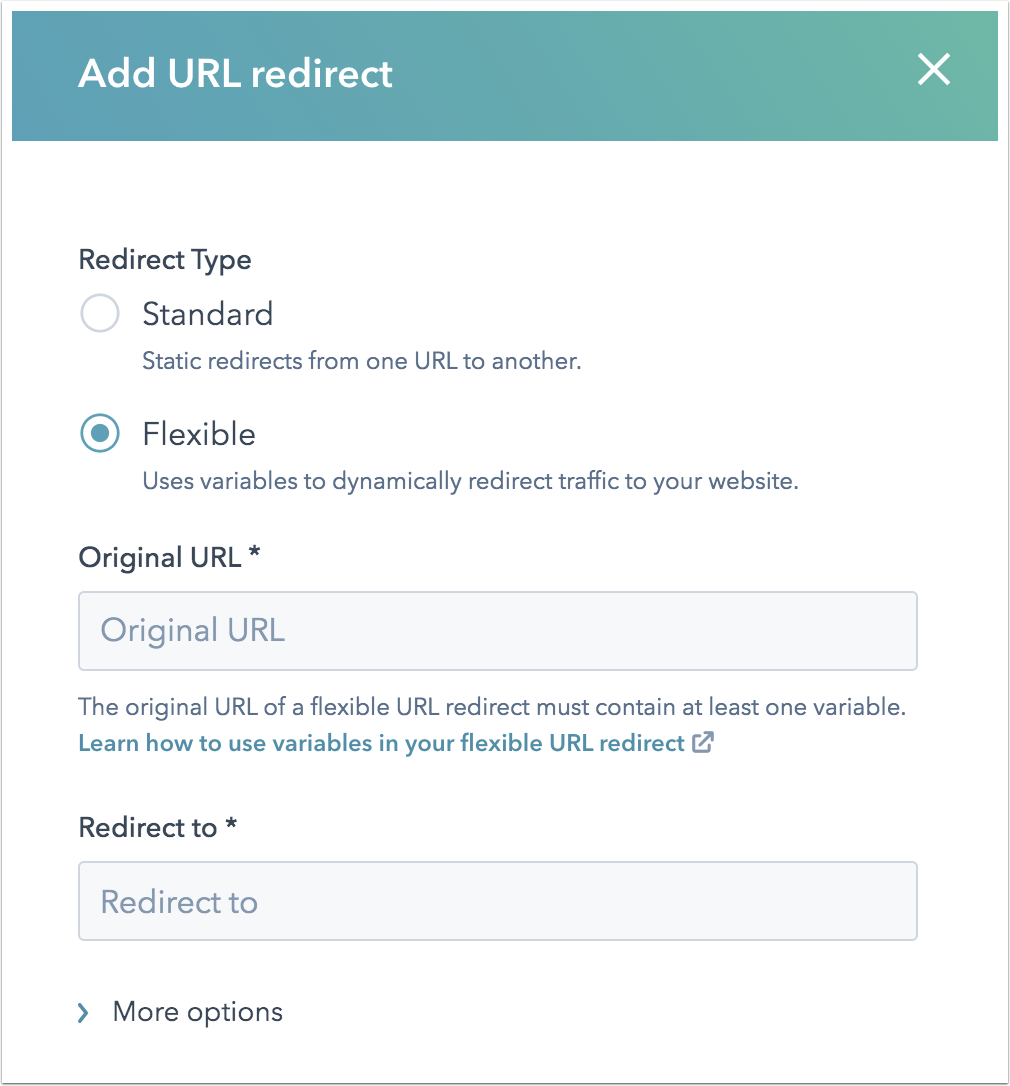
- Geben Sie in das Feld Original-URL die flexible Muster-URL für die Seiten ein, von denen Sie umleiten wollen.
- Geben Sie in das Feld Umleitung zu die flexible Muster-URL für die Seiten ein, zu denenSie umleiten wollen.
- Klicken Sie auf Weitere Optionen, um die Weiterleitung anzupassen oder eine Notiz hinzuzufügen.
- Klicken Sie auf URL-Redirect hinzufügen.
Bitte beachten Sie: Es wird nicht empfohlen, eine URL-Zuordnung für URLs mit einem Punkt darin zu erstellen.
Beispiele für URL-Weiterleitungen mit flexiblem Muster
Es gibt mehrere Möglichkeiten, eine flexible Muster-URL-Weiterleitung einzurichten:
- Leiten Sie das gesamte Ende der URL um:
- Sie können das gesamte Ende der URL umleiten, indem Sie *rest-of-URL in der ursprünglichen URL und {rest-of-URL} in der Umleitungs-URL verwenden. Zum Beispiel, wenn Sie ein Blog auf eine neue Subdomain umleiten wollen:
-
Beispiel für die ursprüngliche URL Gewünschte Umleitungsurl http://www.example.com/posts/my-first-post http://blog.example.com/posts/my-first-post feld "Ursprüngliche URL" feld "Umleitung zu" http://www.example.com/posts/*rest-of-url http://blog.example.com/posts/{rest-of-url}
- Richten Sie einzelne Komponenten ein:
- Eine Komponente ist jeder Teil der URL nach einem Schrägstrich (/). In der URL www.example.com/2022/03/26/my-first-post gibt es beispielsweise vier Komponenten: 2022, 03, 26 und mein-erster-Beitrag).
- Bei der Einrichtung einer Weiterleitung wird jede Komponente durch einen Doppelpunkt (:) definiert, gefolgt von dem Namen der Variable in der ursprünglichen URL. Zum Beispiel wird die URL http://www.example.com/2022/03/26/my-first-post als http://www.example.com/:year/:month/:day/:post-name eingerichtet.
- Fügen Sie denselben Variablennamen in geschweiften Klammern ( {} ) in die Weiterleitung zu. Im vorherigen Beispiel sieht die URL wie folgt aus: http://www.example.com/{Jahr}/{Monat}/{Tag}/{Post-Name}.
-
Beispiel für die ursprüngliche URL Gewünschte Umleitungsurl http://www.example.com/2022/03/26/my-first-post http://blog.example.com/03/26/2022/my-first-post feld "Ursprüngliche URL" feld "Umleitung zu" http://www.example.com/:year/:month/:day/:post-name http://blog.example.com/{month}/{day}/{year}/{post-name}
- Einen bestimmten Abfrageparameter auf eine andere Seite umleiten
-
- Ein Abfrageparameter ist eine Textfolge, die am Ende einer URL nach einem Fragezeichen (?) hinzugefügt wird. Sie wird im Allgemeinen verwendet, um zusätzliche Informationen darüber zu liefern, wie ein Besucher auf eine Seite zugegriffen hat.
- Sie können eine Weiterleitung einrichten, die alle Benutzer, die eine Seite mit einem bestimmten Abfrageparameter besuchen, auf eine andere Seite bringt. Wenn Sie Umleitungen mit Abfrageparametern einrichten, müssen Sie die folgende Option aktivieren Abfragezeichenfolgen abgleichen im Dropdown-Menü Weitere Optionen aktivieren.
-
-
Beispiel für die ursprüngliche URL Gewünschte Umleitungsurl http://www.example.com/certification?promo_code=12345 http://www.example.com/enrollment?promo_code=12345 feld "Ursprüngliche URL" feld "Umleitung zu" http://www.example.com/certification?promo_code=:promocode http://www.example.com/enrollment?promo_code={Promocode}
-
- Verwenden Sie eine Kombination aus einzelnen Komponenten und dem Rest der URL:
- Sie können auch komplexe URL-Weiterleitungen erstellen, indem Sie beide Komponenten und den Rest der URL verwenden.
-
Beispiel für die ursprüngliche URL Gewünschte Umleitungsurl http://www.example.com/blog/12/25/2013/marketing/merry-christmas?post-id=33 http://blog.example.com/12-25-2013/post-33/marketing/merry-christmas feld "Ursprüngliche URL" feld "Umleitung zu" http://www.example.com/blog/:month/:day/:year/*rest-der-url?post-id=:post-id http://blog.example.com/{month}-{day}-{year}/post-{post-id}/{rest-of-url}
Domains & URLs
Vielen Dank, dass Sie Ihr Feedback mit uns geteilt haben.
Dieses Formular wird nur verwendet, um Feedback zur Dokumentation zu sammeln. Erfahren Sie, wie Sie Hilfe bei Fragen zu HubSpot erhalten können.